इस गाइड में, Google Mobile Ads Unity Plugin का इस्तेमाल करके, InMobi से विज्ञापन लोड करने और उन्हें दिखाने का तरीका बताया गया है. इसके लिए, मीडिएशन का इस्तेमाल किया जाता है. इसमें वॉटरफ़ॉल और बिडिंग, दोनों इंटिग्रेशन शामिल हैं. इसमें बताया गया है कि किसी विज्ञापन यूनिट के मीडिएशन कॉन्फ़िगरेशन में InMobi को कैसे जोड़ा जाए. साथ ही, इसमें यह भी बताया गया है कि InMobi SDK और अडैप्टर को Unity ऐप्लिकेशन में कैसे इंटिग्रेट किया जाए.
इस्तेमाल किए जा सकने वाले इंटिग्रेशन और विज्ञापन फ़ॉर्मैट
| इंटिग्रेशन | |
|---|---|
| बिडिंग | |
| वॉटरफ़ॉल | |
| फ़ॉर्मैट | |
| बैनर | |
| इंटरस्टीशियल विज्ञापन | |
| इनाम दिया गया | |
ज़रूरी शर्तें
- Google Mobile Ads Unity Plugin का नया वर्शन
- Unity 4 या इसके बाद वाला वर्शन
- [बिडिंग के लिए]: बिडिंग में काम करने वाले सभी विज्ञापन फ़ॉर्मैट को इंटिग्रेट करने के लिए, InMobi 4.5.0 या इसके बाद के वर्शन के लिए Google Mobile Ads मीडिएशन प्लगिन का इस्तेमाल करें (सबसे नया वर्शन इस्तेमाल करने का सुझाव दिया जाता है)
- Android पर डिप्लॉय करने के लिए
- Android का एपीआई लेवल 23 या इसके बाद का वर्शन
- iOS पर डिप्लॉय करने के लिए
- iOS डिप्लॉयमेंट का टारगेट 10.0 या इसके बाद का होना चाहिए
- Google Mobile Ads Unity Plugin के साथ कॉन्फ़िगर किया गया ऐसा Unity प्रोजेक्ट जिस पर काम किया जा सकता हो. ज़्यादा जानकारी के लिए, शुरू करें लेख पढ़ें.
- मीडिएशन की प्रोसेस पूरी करें शुरुआती निर्देश
पहला चरण: InMobi के यूआई में कॉन्फ़िगरेशन सेट अप करना
InMobi खाते के लिए साइन अप करें. खाता बनाते समय, Google Open Bidding के साथ InMobi SSP का इस्तेमाल करें विकल्प से सही का निशान हटाएं.

खाते की पुष्टि हो जाने के बाद, लॉग इन करें.
ऐप्लिकेशन जोड़ें
अपने ऐप्लिकेशन को InMobi डैशबोर्ड में जोड़ने के लिए, इन्वेंट्री > इन्वेंट्री सेटिंग पर क्लिक करें.
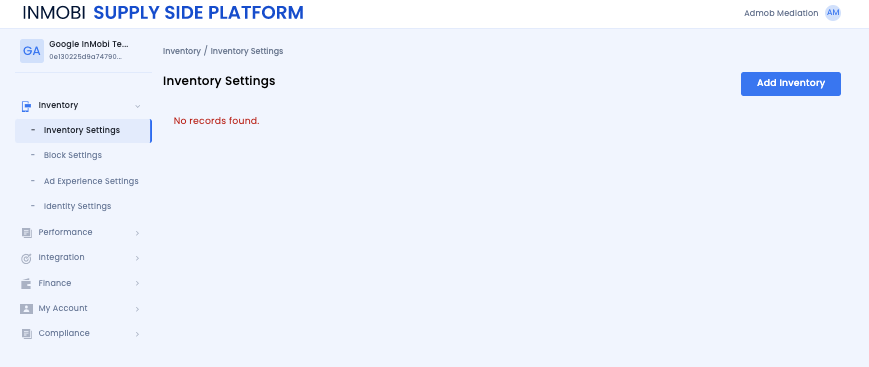
इन्वेंट्री जोड़ें पर क्लिक करें. इसके बाद, ड्रॉप-डाउन मेन्यू से मोबाइल ऐप्लिकेशन चैनल चुनें.
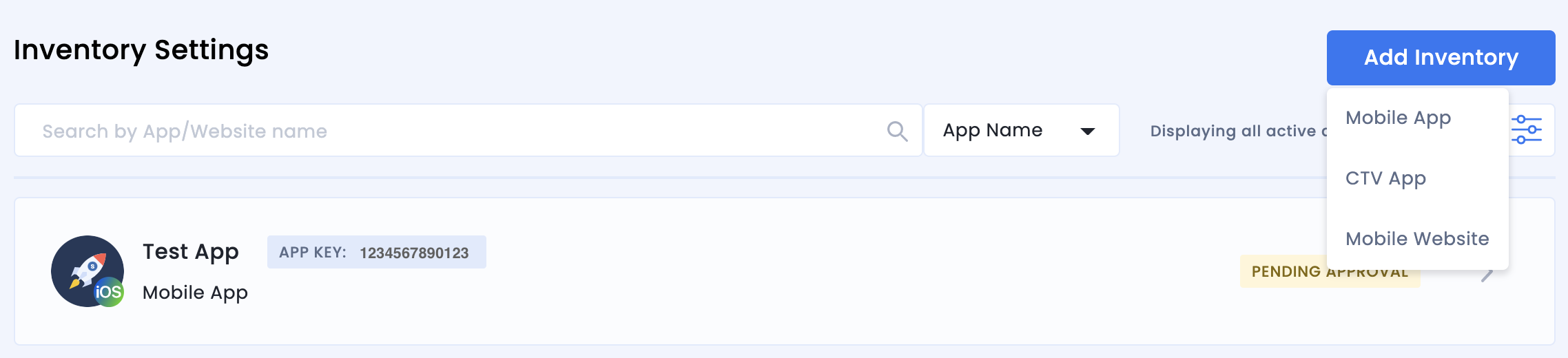
खोज बार में, पब्लिश किए गए ऐप्लिकेशन का यूआरएल टाइप करना शुरू करें. इसके बाद, अपने-आप दिखने वाले नतीजों में से ऐप्लिकेशन चुनें. जारी रखें पर क्लिक करें.
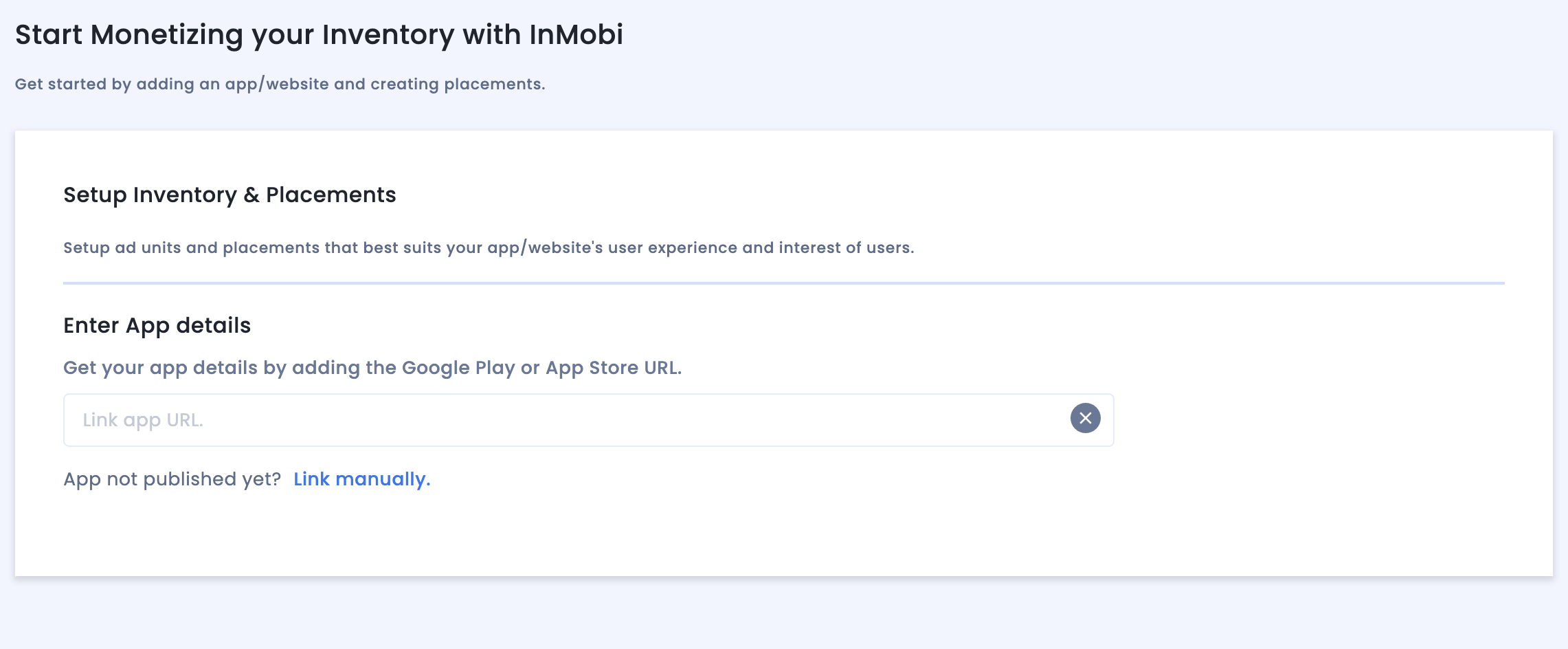
अगर आपका ऐप्लिकेशन पब्लिश नहीं किया गया है, तो मैन्युअल तरीके से लिंक करें पर क्लिक करें और ज़रूरी जानकारी डालें. जारी रखें पर क्लिक करें.
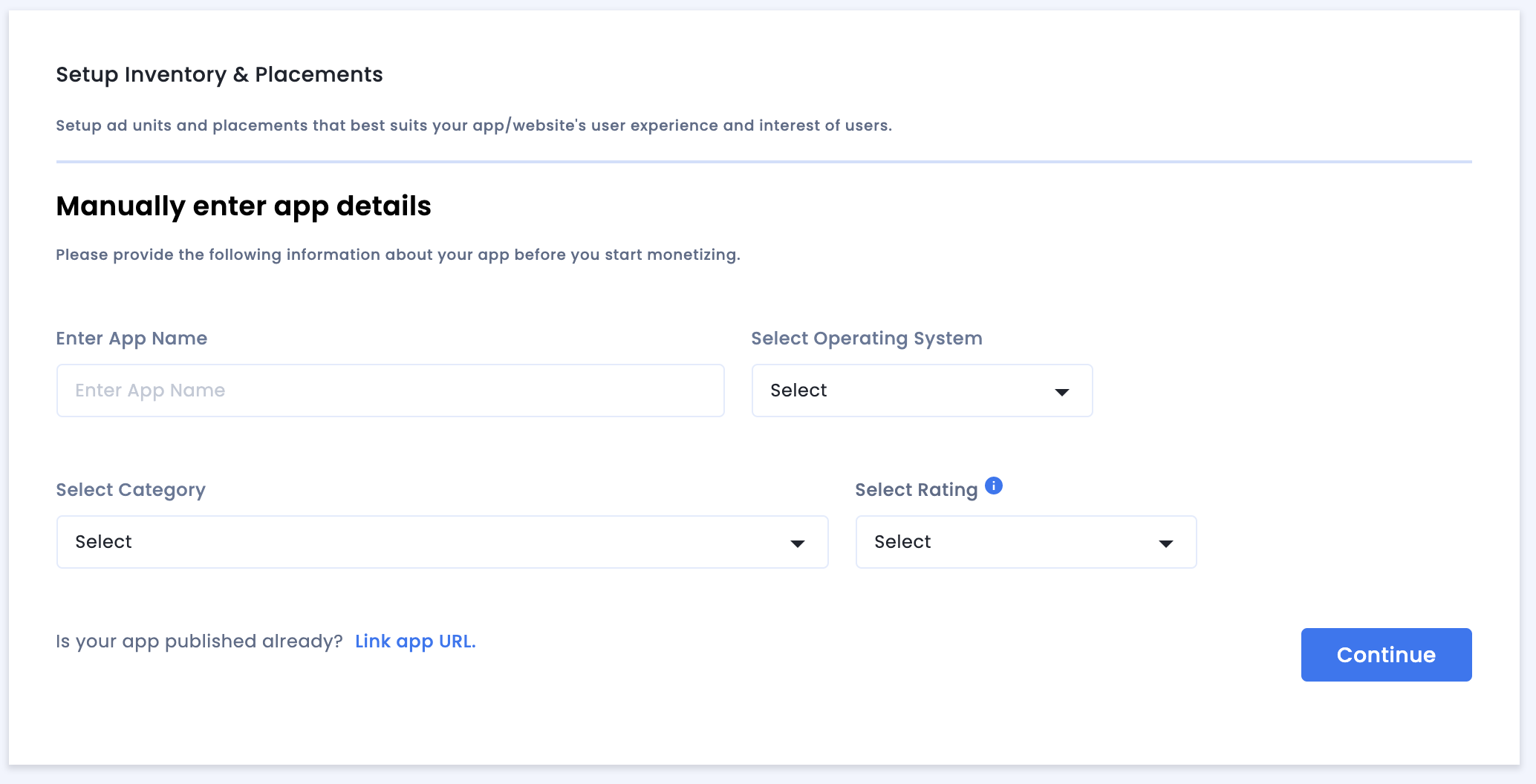
ऐप्लिकेशन और वेबसाइट के लिए नीति का पालन सेटिंग की समीक्षा करें. इसके बाद, सेव करें और प्लेसमेंट बनाएं पर क्लिक करें.
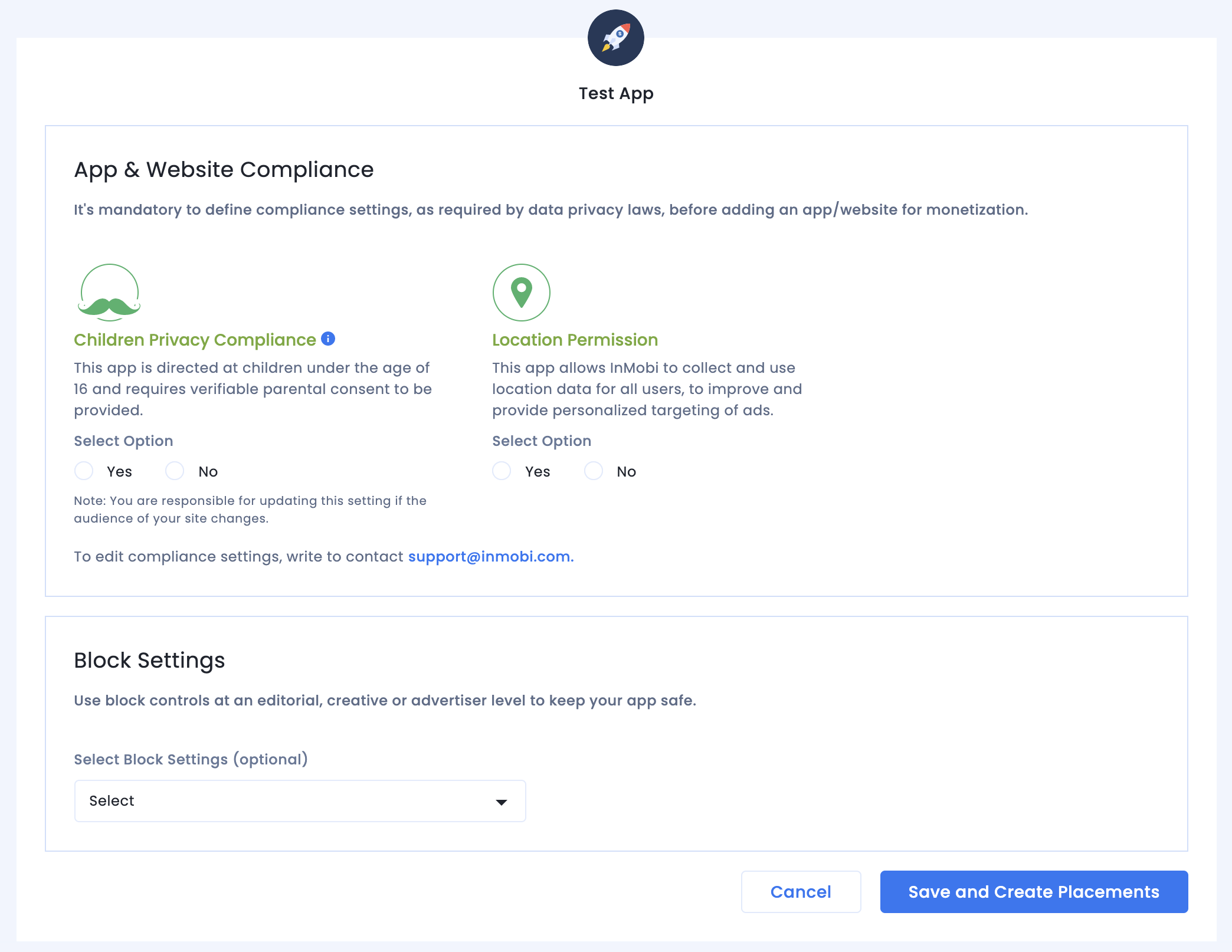
प्लेसमेंट
इन्वेंट्री सेट अप करने के बाद, सिस्टम आपको प्लेसमेंट बनाने के वर्कफ़्लो पर रीडायरेक्ट करता है.
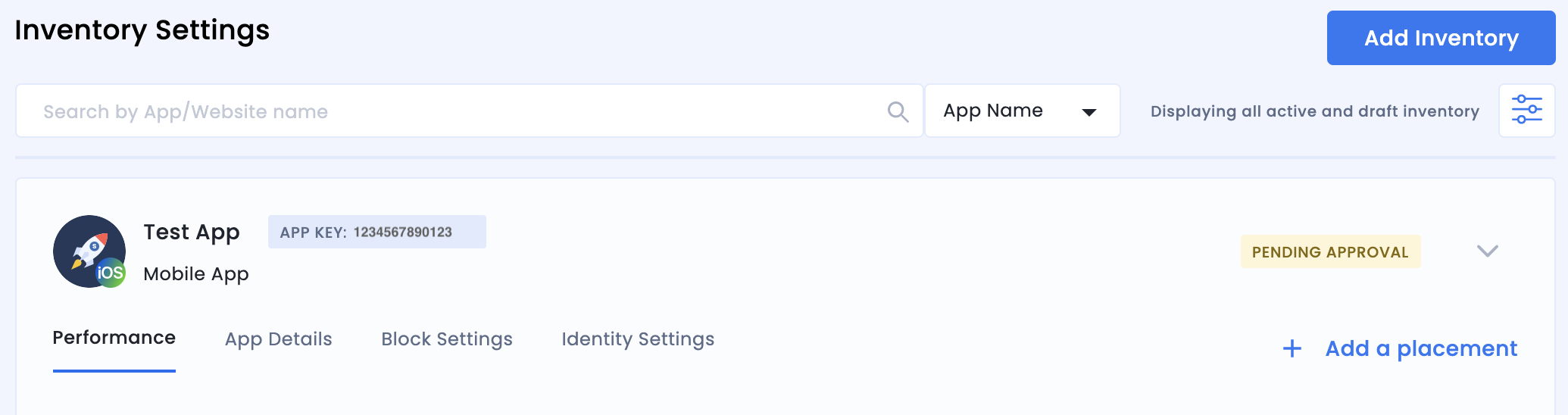
बिडिंग
विज्ञापन यूनिट का टाइप चुनें. इसके बाद, प्लेसमेंट का नाम डालें. साथ ही, ऑडियंस बिडिंग के लिए चालू है और Google Open Bidding को चुनें. इसके बाद, पार्टनर के लिए चालू है और Google Open Bidding को चुनें. इसके बाद, बाकी फ़ॉर्म भरें. काम पूरा हो जाने पर, प्लेसमेंट बनाएं पर क्लिक करें.
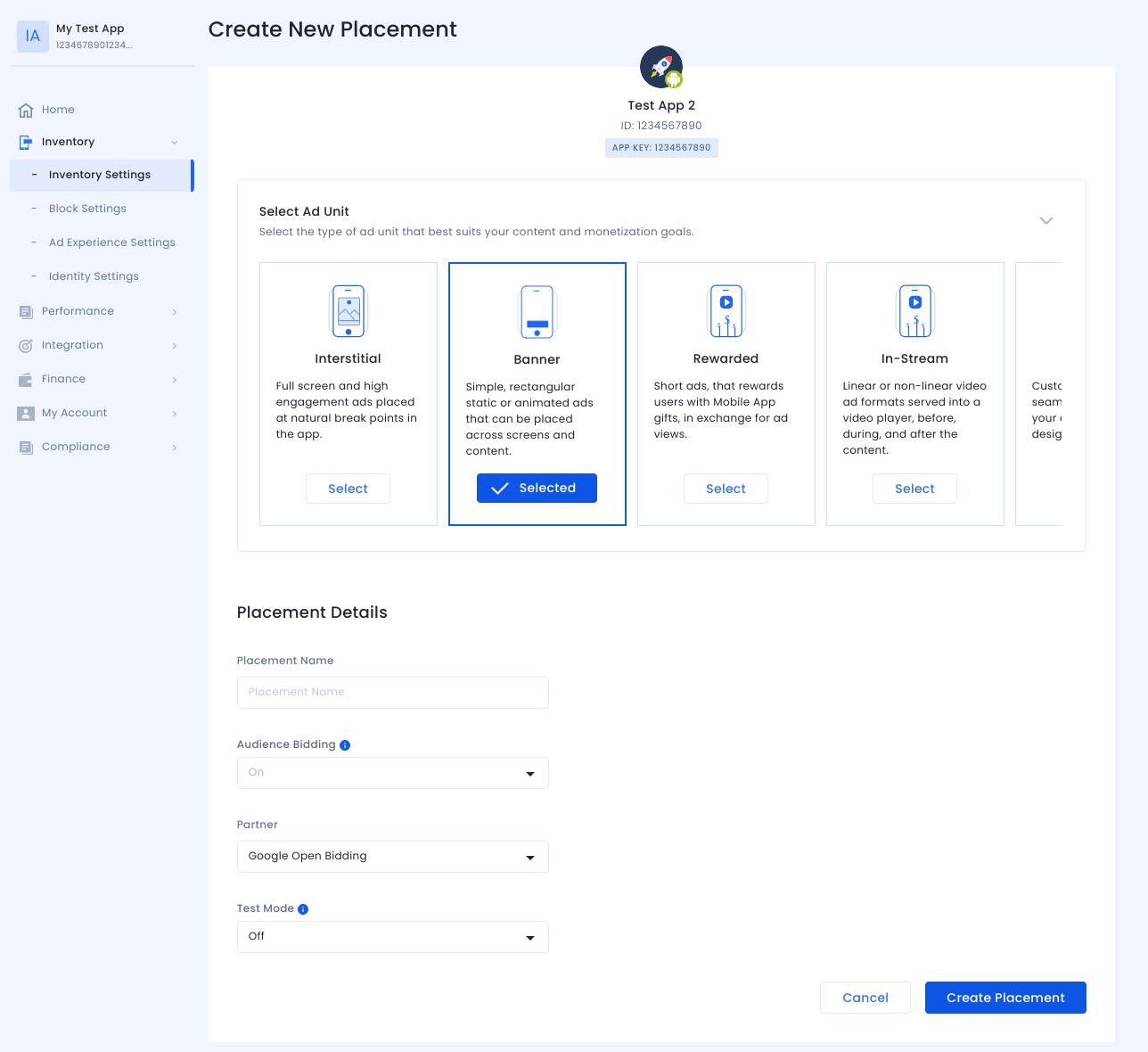
झरना
विज्ञापन यूनिट का टाइप चुनें. इसके बाद, प्लेसमेंट का नाम डालें. साथ ही, ऑडियंस बिडिंग के लिए बंद करें को चुनें और बाकी फ़ॉर्म भरें. काम पूरा हो जाने पर, प्लेसमेंट बनाएं पर क्लिक करें.
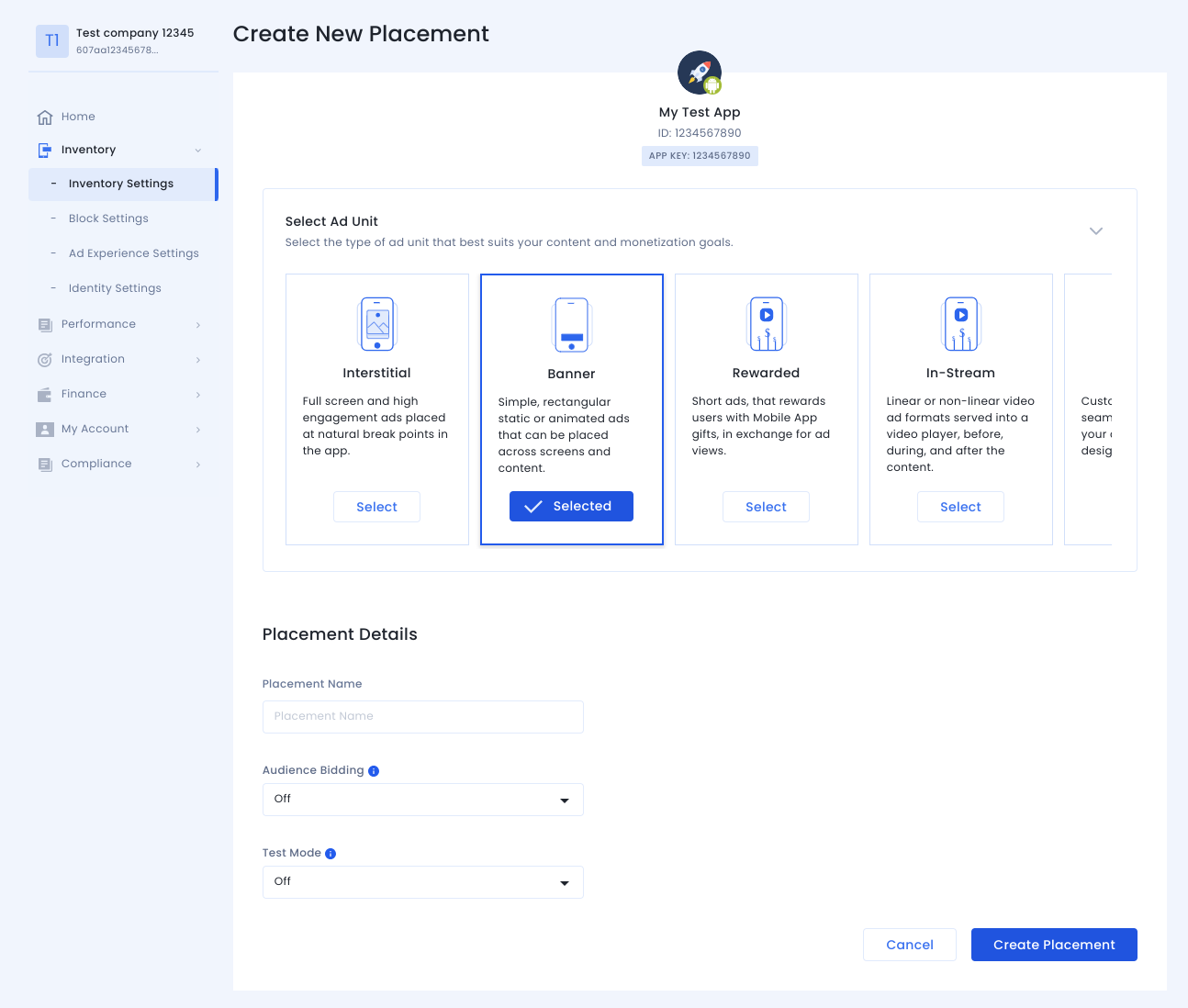
प्लेसमेंट बन जाने के बाद, उसकी जानकारी दिखती है. प्लेसमेंट आईडी को नोट करें. इसका इस्तेमाल, AdMob विज्ञापन यूनिट को सेट अप करने के लिए किया जाएगा.
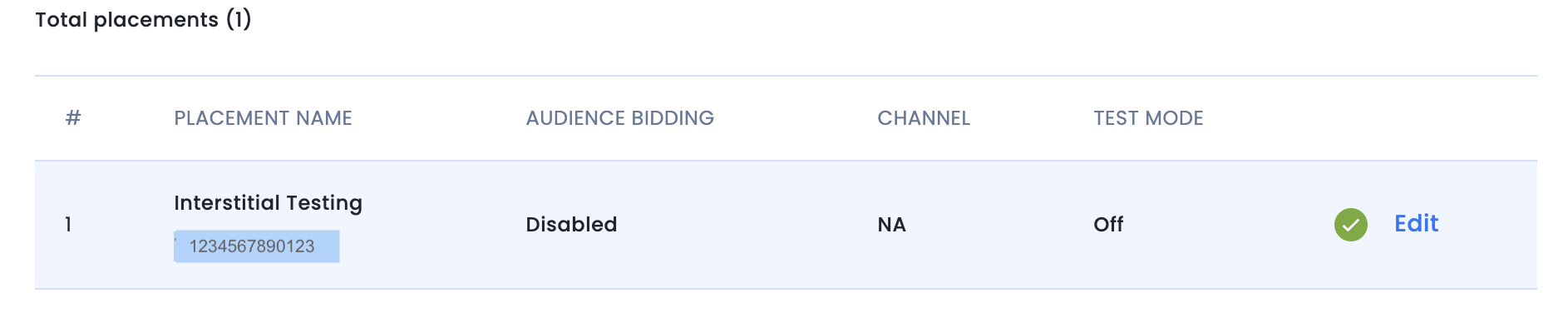
खाता आईडी
आपका InMobi खाता आईडी, फ़ाइनेंस > पेमेंट सेटिंग > पेमेंट की जानकारी में उपलब्ध है.
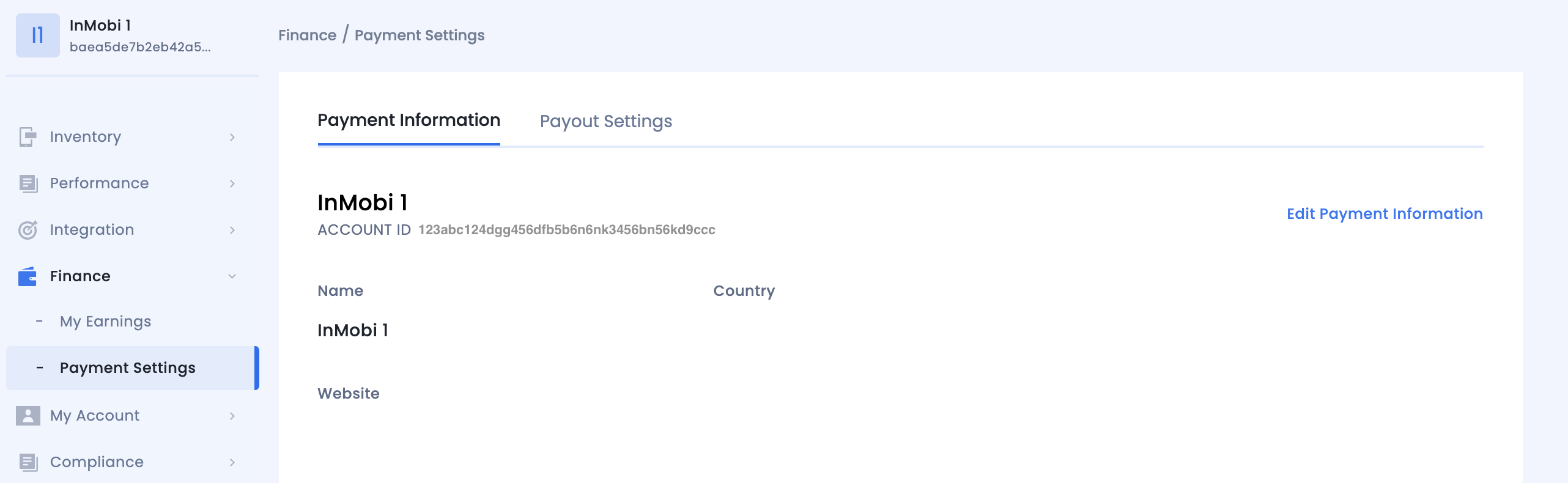
InMobi Reporting API Key का पता लगाना
बिडिंग
बिडिंग इंटिग्रेशन के लिए, यह चरण ज़रूरी नहीं है.
झरना
मेरा खाता > खाता सेटिंग पर जाएं. एपीआई पासकोड टैब पर जाएं और एपीआई पासकोड जनरेट करें पर क्लिक करें.
उस उपयोगकर्ता का ईमेल पता चुनें जिसके लिए पासकोड की ज़रूरत है. इसके बाद, एपीआई पासकोड जनरेट करें पर क्लिक करें. एपीआई कुंजी और उपयोगकर्ता नाम/लॉगिन नाम वाली फ़ाइल जनरेट की जाएगी.
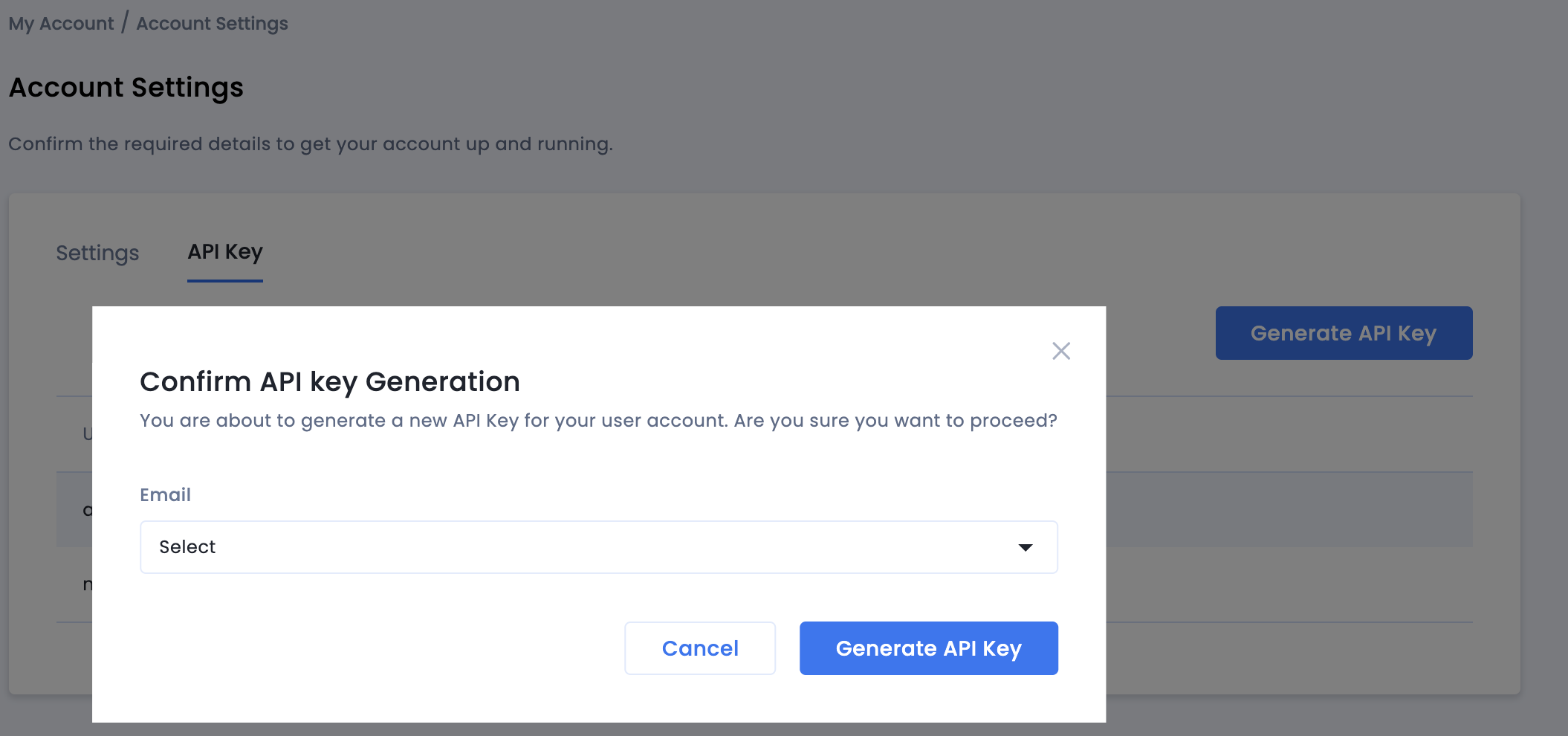
खाते का पब्लिशर एडमिन ही सभी उपयोगकर्ताओं के लिए एपीआई कुंजी जनरेट कर पाएगा. अगर आपको पहले जनरेट किया गया एपीआई पासकोड याद नहीं है, तो एपीआई पासकोड टैब में जाकर, अपने ईमेल पते पर कर्सर घुमाएं और एपीआई पासकोड रीसेट करें.
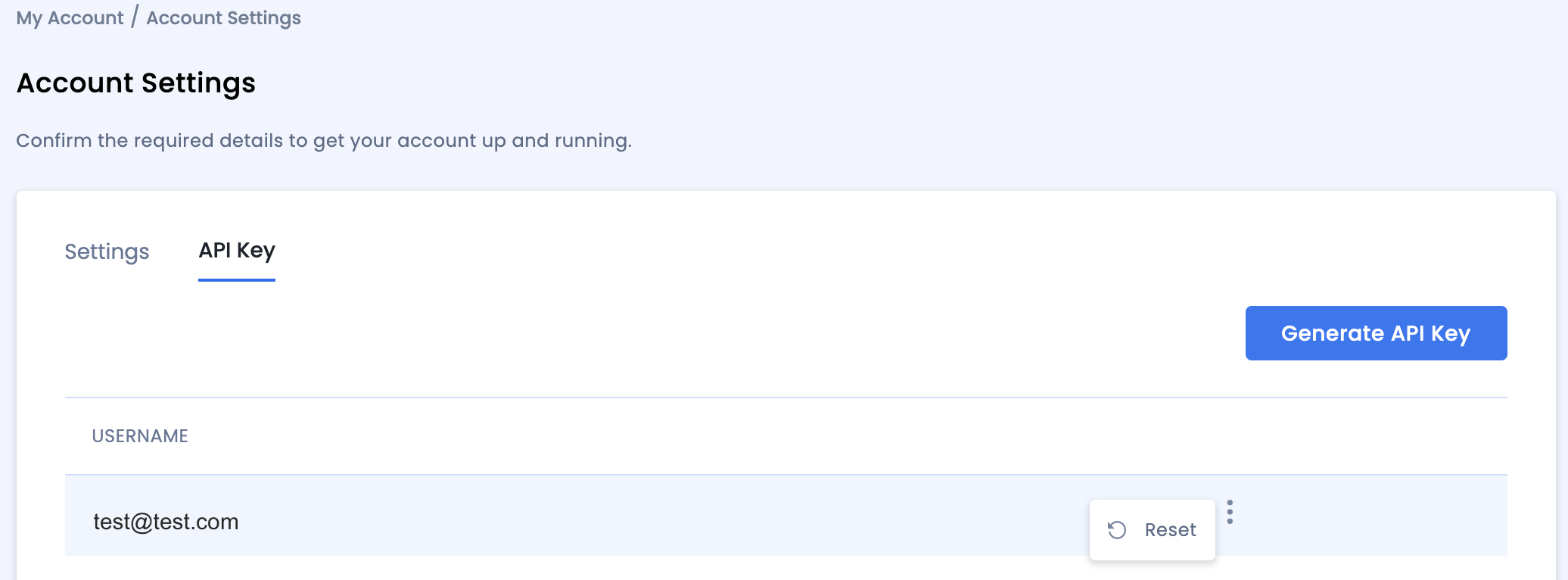
app-ads.txt फ़ाइल अपडेट करना
Authorized Sellers for Apps app-ads.txt, IAB Tech Lab की एक पहल है. इसकी मदद से यह पक्का किया जा सकता है कि आपके ऐप्लिकेशन की विज्ञापन इन्वेंट्री सिर्फ़ वे ही चैनल बेचें जिन्हें आपने अनुमति दी है. विज्ञापन से मिलने वाले रेवेन्यू में ज़्यादा नुकसान न हो, इसके लिए आपको app-ads.txt फ़ाइल लागू करनी होगी.
अगर आपने अब तक ऐसा नहीं किया है, तो
अपने ऐप्लिकेशन के लिए app-ads.txt फ़ाइल सेट अप करें.
InMobi के लिए app-ads.txt लागू करने के लिए, अपनी ज़रूरत के हिसाब से बनाया गया कोड स्निपेट जोड़ें.
टेस्ट मोड चालू करना
सभी लाइव इंप्रेशन या सिर्फ़ कुछ टेस्ट डिवाइसों पर, अपने प्लेसमेंट के लिए टेस्ट मोड चालू करें.
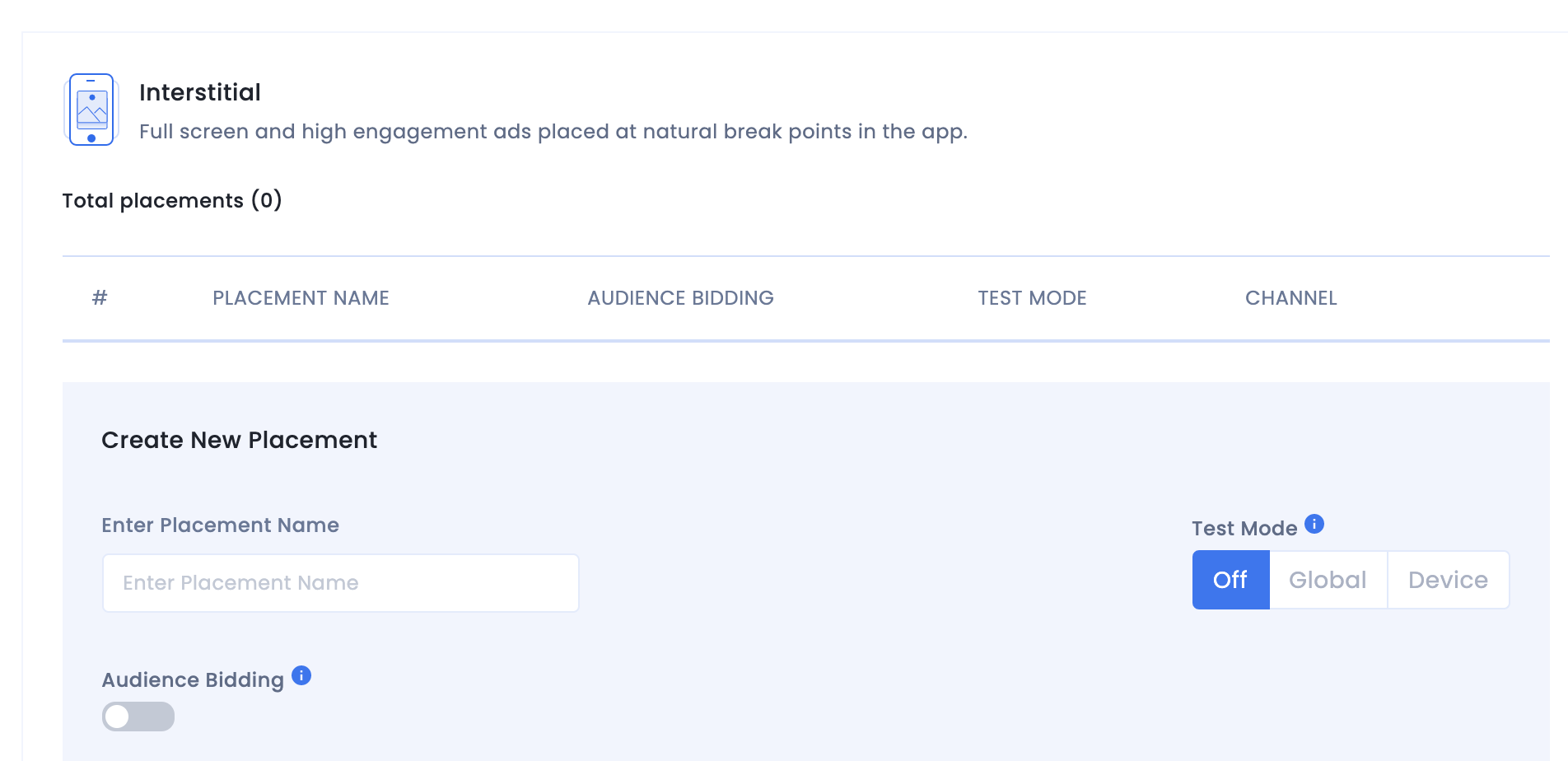
दूसरा चरण: AdMob के यूआई में InMobi की डिमांड सेट अप करना
अपनी विज्ञापन यूनिट के लिए मीडिएशन की सेटिंग कॉन्फ़िगर करना
Android
निर्देशों के लिए, Android के लिए गाइड में दिया गया दूसरा चरण देखें.
iOS
निर्देशों के लिए, iOS के लिए गाइड में दिया गया दूसरा चरण देखें.
GDPR और अमेरिका के निजता से जुड़े कानूनों के तहत, विज्ञापन पार्टनर की सूची में InMobi को जोड़ना
AdMob के यूज़र इंटरफ़ेस (यूआई) में, यूरोपीय और अमेरिका के राज्यों के कानूनों के तहत विज्ञापन पार्टनर की सूची में InMobi को जोड़ने के लिए, यूरोपीय कानूनों की सेटिंग और अमेरिका के राज्यों के कानूनों की सेटिंग में दिया गया तरीका अपनाएं.
तीसरा चरण: InMobi SDK और अडैप्टर इंपोर्ट करना
OpenUPM-CLI
अगर आपने OpenUPM-CLI इंस्टॉल किया है, तो Google Mobile Ads InMobi Mediation Plugin for Unity को अपने प्रोजेक्ट में इंस्टॉल किया जा सकता है. इसके लिए, अपने प्रोजेक्ट की रूट डायरेक्ट्री में जाकर यह कमांड चलाएं:
openupm add com.google.ads.mobile.mediation.inmobiOpenUPM
अपने यूनिटी प्रोजेक्ट एडिटर में, बदलाव करें > प्रोजेक्ट सेटिंग > Package Manager चुनें. इससे Unity Package Manager की सेटिंग खुल जाएंगी.
स्कोप की गई रजिस्ट्री टैब में जाकर, OpenUPM को स्कोप की गई रजिस्ट्री के तौर पर जोड़ें. इसके लिए, यह जानकारी दें:
- नाम:
OpenUPM - URL:
https://package.openupm.com - स्कोप:
com.google
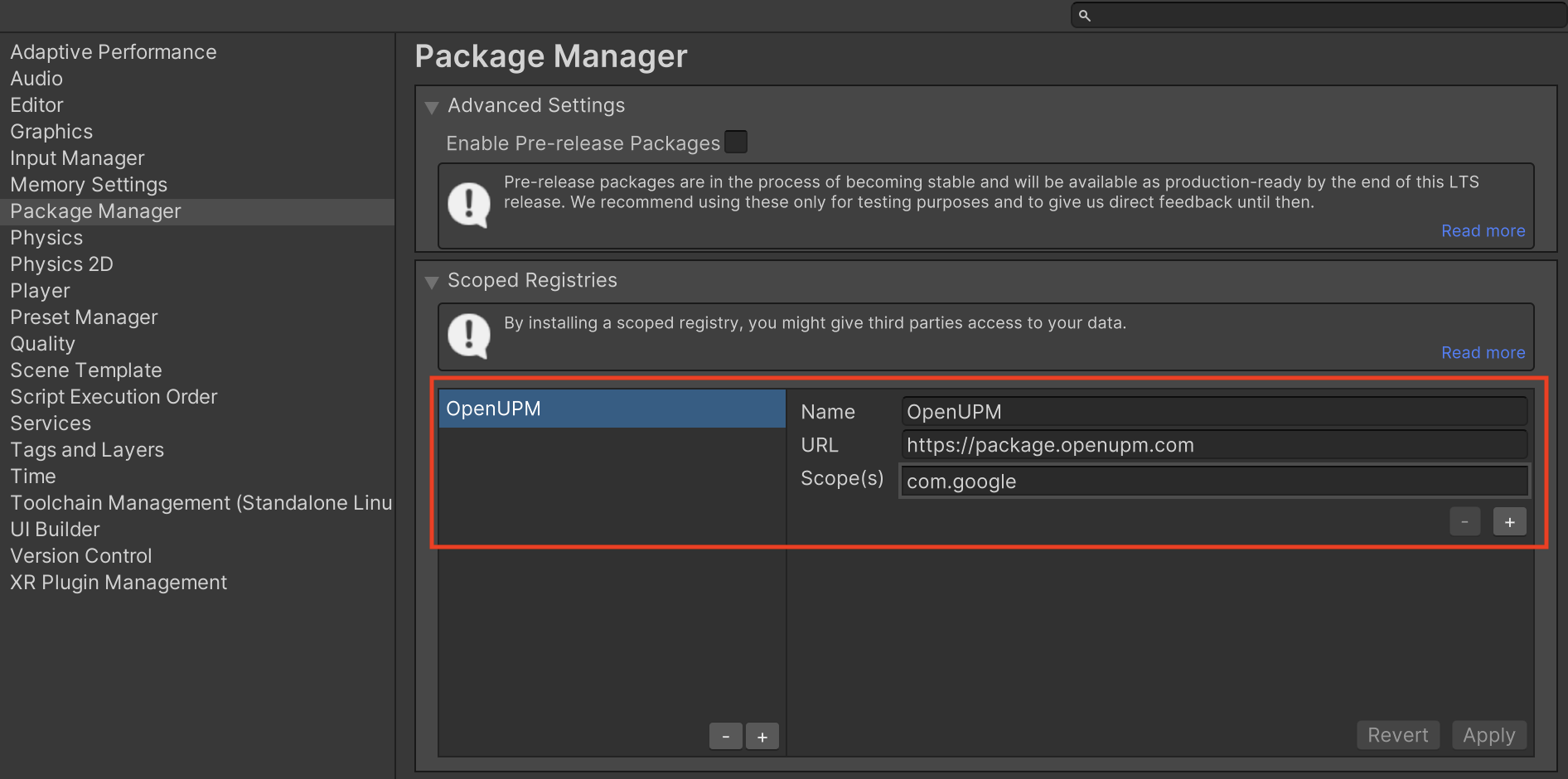
इसके बाद, Unity Package Manager खोलने के लिए, Window > Package Manager पर जाएं. इसके बाद, ड्रॉप-डाउन मेन्यू से My Registries चुनें.
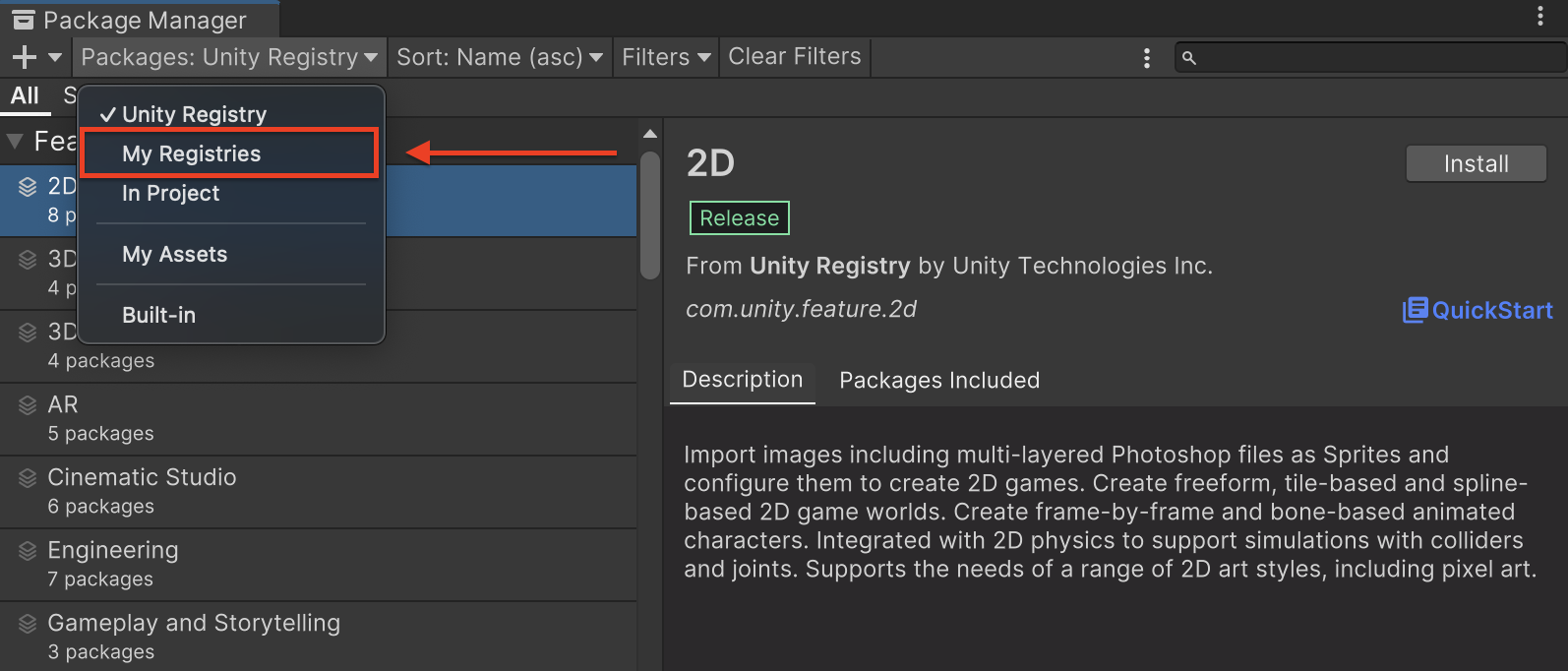
Google Mobile Ads InMobi Mediation पैकेज चुनें और Install पर क्लिक करें.
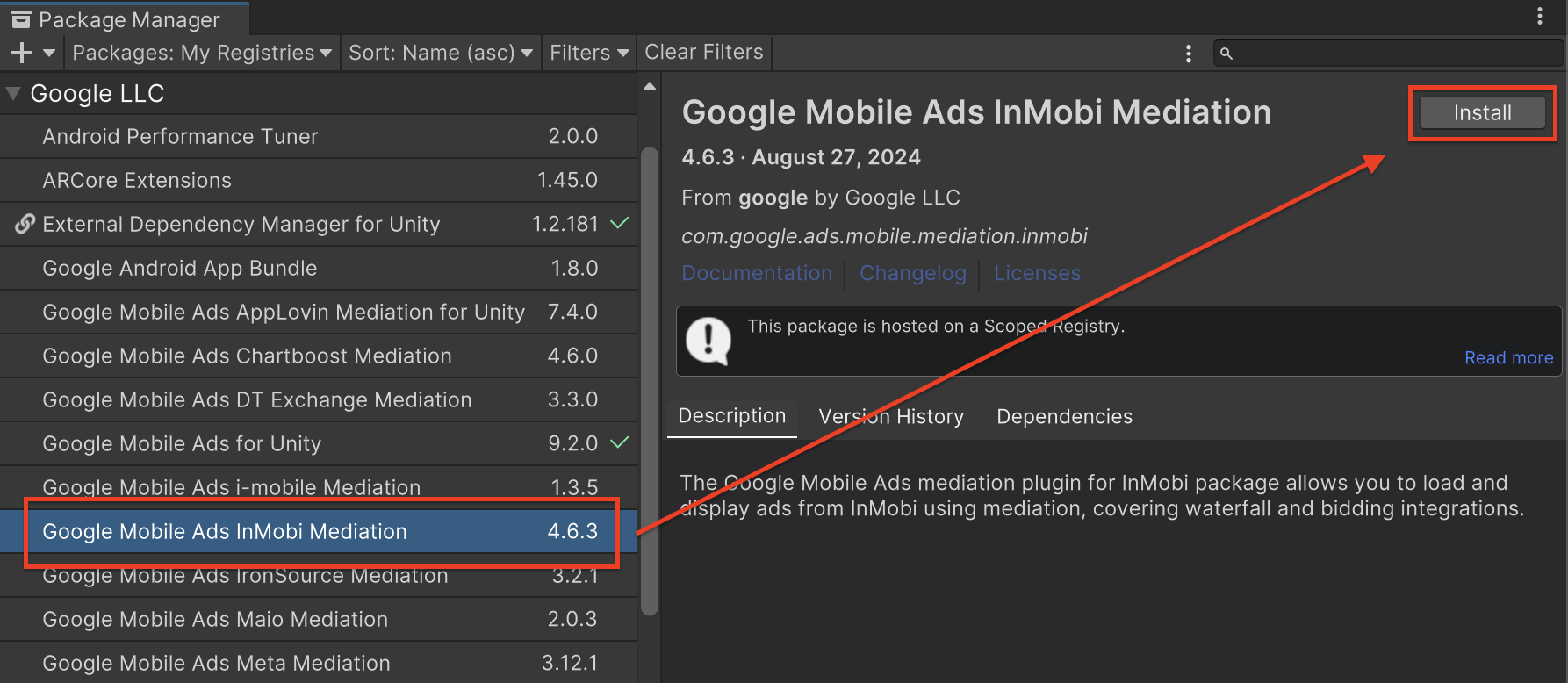
Unity पैकेज
InMobi के लिए, Google Mobile Ads mediation प्लगिन का नया वर्शन डाउनलोड करें. इसके लिए, बदलाव की जानकारी में दिए गए डाउनलोड लिंक पर जाएं. इसके बाद, zip फ़ाइल से GoogleMobileAdsInMobiMediation.unitypackage निकालें.
अपने यूनिटी प्रोजेक्ट एडिटर में, ऐसेट > पैकेज इंपोर्ट करें >
कस्टम पैकेज चुनें. इसके बाद, डाउनलोड की गई GoogleMobileAdsInMobiMediation.unitypackage फ़ाइल ढूंढें. पक्का करें कि सभी फ़ाइलें चुनी गई हों. इसके बाद, इंपोर्ट करें पर क्लिक करें.
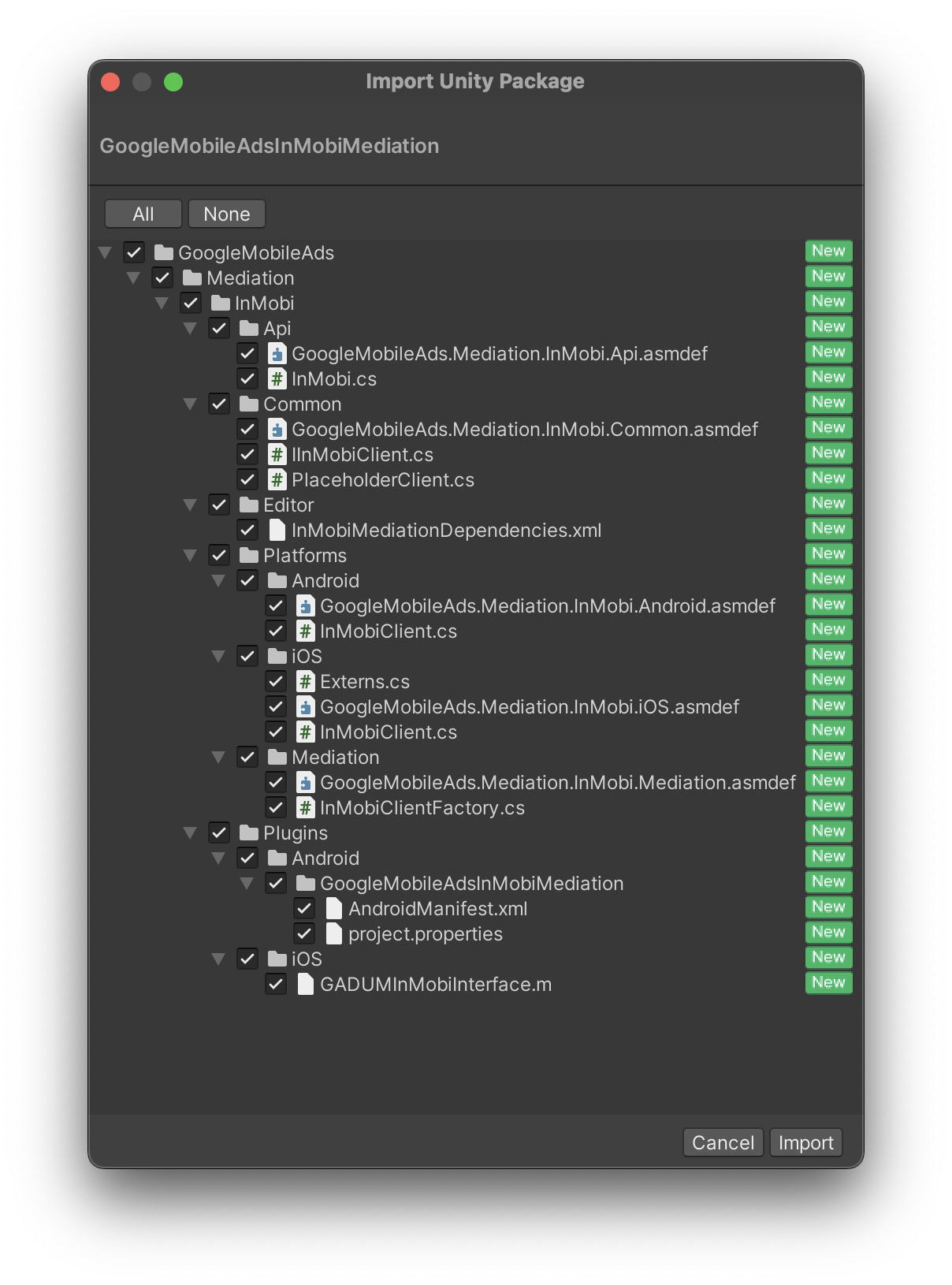
इसके बाद, ऐसेट > External Dependency Manager >
Android Resolver > Force Resolve चुनें. External Dependency Manager लाइब्रेरी, डिपेंडेंसी को शुरू से हल करेगी. साथ ही, एलान की गई डिपेंडेंसी को आपके Unity ऐप्लिकेशन की Assets/Plugins/Android डायरेक्ट्री में कॉपी करेगी.
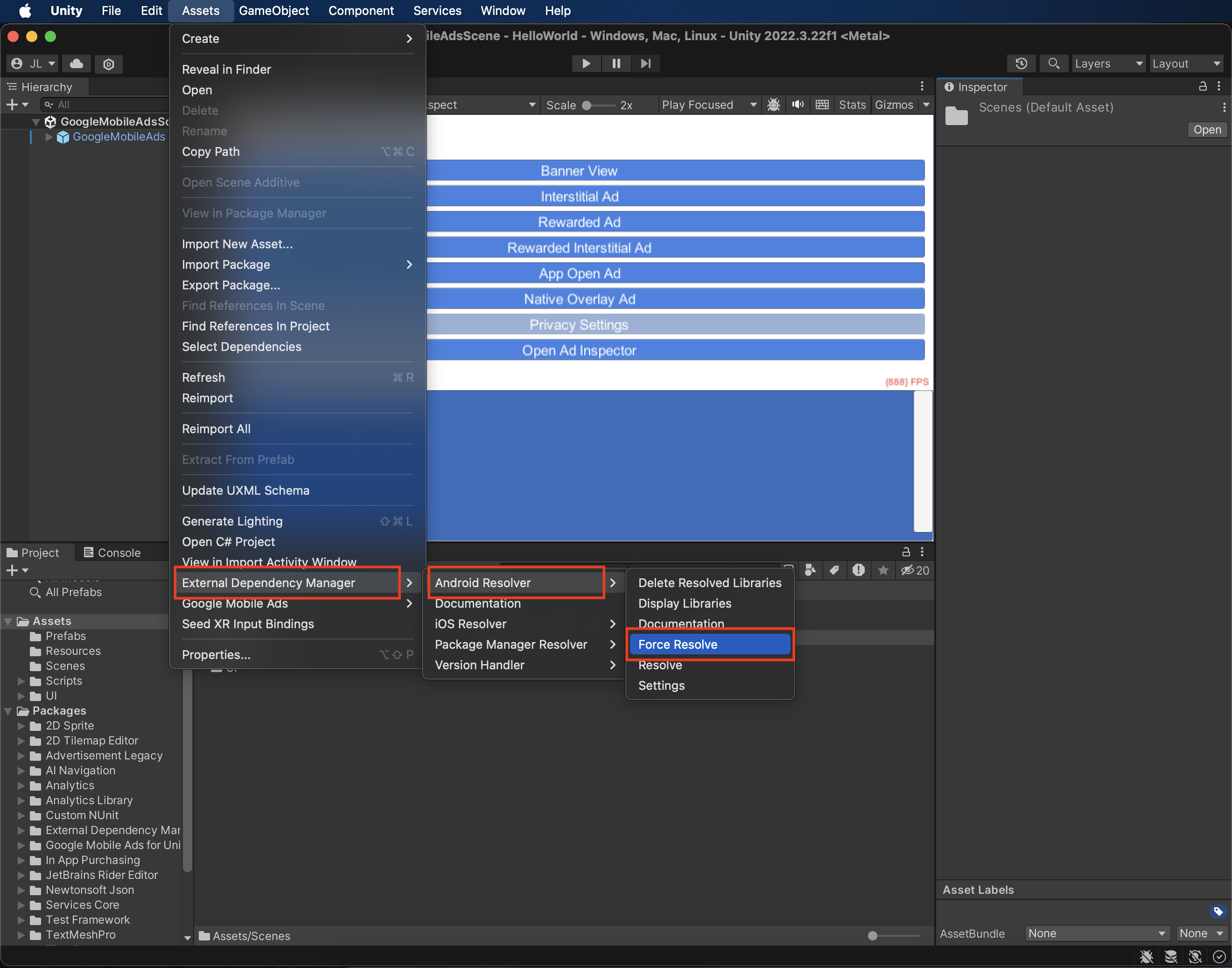
चौथा चरण: InMobi SDK पर निजता सेटिंग लागू करना
ईयू में रहने वाले उपयोगकर्ताओं की सहमति और जीडीपीआर
Google की ईयू उपयोगकर्ता की सहमति से जुड़ी नीति का पालन करने के लिए, आपको यूरोपियन इकनॉमिक एरिया (ईईए), यूके, और स्विट्ज़रलैंड में मौजूद उपयोगकर्ताओं को कुछ जानकारी देनी होगी. साथ ही, आपको कानूनी तौर पर ज़रूरी होने पर, कुकी या अन्य लोकल स्टोरेज का इस्तेमाल करने के लिए उनकी सहमति लेनी होगी. इसके अलावा, आपको विज्ञापन को ज़्यादा काम का बनाने के लिए, निजी डेटा को इकट्ठा करने, शेयर करने, और इस्तेमाल करने के लिए भी उनकी सहमति लेनी होगी. इस नीति में, ईयू के ई-निजता निर्देश और जनरल डेटा प्रोटेक्शन रेगुलेशन (जीडीपीआर) की ज़रूरी शर्तों के बारे में बताया गया है. यह आपकी ज़िम्मेदारी है कि सहमति की जानकारी, आपकी मीडिएशन चेन में मौजूद हर विज्ञापन सोर्स को भेजी जाए. Google, उपयोगकर्ता की सहमति के विकल्प को ऐसे नेटवर्क पर अपने-आप नहीं भेज सकता.
InMobi के वर्शन 2.1.0 के लिए Google Mobile Ads mediation प्लगिन में, InMobi.UpdateGDPRConsent() तरीका जोड़ा गया है. इसकी मदद से, InMobi को सहमति से जुड़ी जानकारी भेजी जा सकती है. यहां दिए गए सैंपल कोड में, InMobi SDK को सहमति की जानकारी पास करने का तरीका बताया गया है. अगर आपको इस तरीके का इस्तेमाल करना है, तो हमारा सुझाव है कि आप Google Mobile Ads Unity Plugin से विज्ञापन का अनुरोध करने से पहले ऐसा करें.
using GoogleMobileAds.Api.Mediation.InMobi;
using System.Collections.Generic;
// ...
Dictionary<string, string> consentObject = new Dictionary<string, string>();
consentObject.Add("gdpr_consent_available", "true");
consentObject.Add("gdpr", "1");
InMobi.UpdateGDPRConsent(consentObject);
InMobi इस सहमति ऑब्जेक्ट में कौनसी संभावित कुंजियां और वैल्यू स्वीकार करता है, इस बारे में ज़्यादा जानने के लिए, InMobi के जीडीपीआर लागू करने के बारे में जानकारी देखें.
अमेरिका के निजता कानून
अमेरिका के राज्यों में निजता से जुड़े कानूनों के मुताबिक, उपयोगकर्ताओं को उनकी "निजी जानकारी" (जैसा कि कानूनी तौर पर उन शब्दों को परिभाषित किया गया है) की "बिक्री" से ऑप्ट आउट करने का अधिकार देना ज़रूरी है. ऑप्ट आउट का विकल्प देने के लिए, "बिक्री करने वाले" पक्ष को अपने होम पेज पर, "मेरी निजी जानकारी न बेचें" का लिंक प्रमुखता से देना होगा. अमेरिका के राज्यों में निजता कानूनों का पालन करने से जुड़ी गाइड में, Google के विज्ञापन दिखाने की सेवा के लिए सीमित डेटा प्रोसेसिंग मोड को चालू करने की सुविधा मिलती है. हालांकि, Google आपकी मीडिएशन चेन में मौजूद हर विज्ञापन नेटवर्क पर इस सेटिंग को लागू नहीं कर सकता. इसलिए, आपको मीडिएशन चेन में मौजूद हर उस विज्ञापन नेटवर्क कंपनी की पहचान करनी होगी जो निजी जानकारी की बिक्री में हिस्सा ले सकती है. साथ ही, आपको यह पक्का करने के लिए कि निजता कानून का पालन किया जा रहा है, उन सभी नेटवर्क से मिले दिशा-निर्देशों का पालन करना होगा.
InMobi के लिए सीसीपीए सेटिंग चालू करने के दिशा-निर्देशों के लिए, InMobi का सीसीपीए दस्तावेज़ देखें.
पांचवां चरण: ज़रूरी अतिरिक्त कोड जोड़ना
Android
InMobi इंटिग्रेशन के लिए, किसी अन्य कोड की ज़रूरत नहीं होती.
iOS
SKAdNetwork इंटिग्रेशन
अपने प्रोजेक्ट की Info.plist फ़ाइल में SKAdNetwork आइडेंटिफ़ायर जोड़ने के लिए, InMobi के दस्तावेज़ पढ़ें.
छठा चरण: लागू किए गए बदलावों की जांच करना
टेस्ट विज्ञापनों को चालू करना
पक्का करें कि आपने AdMob के लिए, अपने टेस्ट डिवाइस को रजिस्टर किया हो. साथ ही, InMobi यूज़र इंटरफ़ेस (यूआई) में टेस्ट मोड चालू किया हो.
टेस्ट विज्ञापनों की पुष्टि करना
यह पुष्टि करने के लिए कि आपको InMobi से टेस्ट विज्ञापन मिल रहे हैं, विज्ञापन जांचने वाले टूल में InMobi (बिडिंग) और InMobi (वॉटरफ़ॉल) विज्ञापन सोर्स का इस्तेमाल करके, विज्ञापन के किसी एक सोर्स को टेस्ट करना चालू करें.
वैकल्पिक चरण
Android
अनुमतियां
बेहतर परफ़ॉर्मेंस के लिए, InMobi का सुझाव है कि आप अपने ऐप्लिकेशन की AndroidManifest.xml फ़ाइल में, यहां दी गई वैकल्पिक अनुमतियां जोड़ें.
<uses-permission android:name="android.permission.ACCESS_FINE_LOCATION" />
<uses-permission android:name="android.permission.ACCESS_WIFI_STATE" />
<uses-permission android:name="android.permission.CHANGE_WIFI_STATE" />
आपके पास Plugins/Android/GoogleMobileAdsInMobiMediation/AndroidManifest.xml फ़ाइल में इन अनुमतियों को जोड़ने का विकल्प होता है.
iOS
iOS इंटिग्रेशन के लिए, कोई अतिरिक्त चरण पूरा करने की ज़रूरत नहीं है.
गड़बड़ी के कोड
Android
com.google.ads.mediation.inmobi.InMobiAdapter
com.google.ads.mediation.inmobi.InMobiMediationAdapter
iOS
GADMAdapterInMobi
GADMediationAdapterInMobi
यहां ऐसे कोड और उनसे जुड़े मैसेज दिए गए हैं जो विज्ञापन लोड न होने पर InMobi अडैप्टर दिखाता है:
Android
| गड़बड़ी का कोड | कारण |
|---|---|
| 0-99 | InMobi SDK टूल से जुड़ी गड़बड़ियां. ज़्यादा जानकारी के लिए, कोड देखें. |
| 100 | AdMob के यूज़र इंटरफ़ेस में कॉन्फ़िगर किए गए InMobi सर्वर पैरामीटर मौजूद नहीं हैं या अमान्य हैं. |
| 101 | InMobi SDK टूल को शुरू नहीं किया जा सका. |
| 102 | विज्ञापन के लिए अनुरोध किया गया साइज़, InMobi के साथ काम करने वाले बैनर के साइज़ से मेल नहीं खाता. |
| 103 | विज्ञापन अनुरोध, यूनीफ़ाइड नेटिव विज्ञापन का अनुरोध नहीं है. |
| 104 | InMobi SDK टूल को शुरू किए बिना, InMobi विज्ञापन का अनुरोध किया गया. सैद्धांतिक तौर पर, ऐसा कभी नहीं होना चाहिए. इसकी वजह यह है कि अडैप्टर, InMobi से विज्ञापन का अनुरोध करने से पहले InMobi SDK को शुरू करता है. |
| 105 | InMobi का विज्ञापन अभी दिखाने के लिए तैयार नहीं है. |
| 106 | InMobi, विज्ञापन नहीं दिखा सका. |
| 107 | InMobi ने ऐसा नेटिव विज्ञापन दिखाया है जिसमें ज़रूरी ऐसेट मौजूद नहीं है. |
| 108 | InMobi के नेटिव विज्ञापन की इमेज ऐसेट में खराब यूआरएल मौजूद है. |
| 109 | यह अडैप्टर, InMobi के नेटिव विज्ञापन की इमेज ऐसेट डाउनलोड नहीं कर सका. |
iOS
| गड़बड़ी का कोड | कारण |
|---|---|
| 101 | AdMob के यूज़र इंटरफ़ेस में कॉन्फ़िगर किए गए InMobi सर्वर पैरामीटर मौजूद नहीं हैं या अमान्य हैं. |
| 102 | InMobi अडैप्टर, अनुरोध किए गए विज्ञापन फ़ॉर्मैट के साथ काम नहीं करता. |
| 103 | इस नेटवर्क कॉन्फ़िगरेशन के लिए, InMobi विज्ञापन पहले से ही लोड है. |
| अन्य | InMobi SDK टूल से गड़बड़ी का मैसेज मिला. ज़्यादा जानकारी के लिए, IMRequestStatus.h पर जाएं. |
InMobi Unity Mediation Plugin के बदलावों का लॉग
वर्शन 4.7.7
- InMobi Android अडैप्टर के 10.8.8.1 वर्शन के साथ काम करता है.
- InMobi iOS अडैप्टर के 10.8.8.0 वर्शन के साथ काम करता है.
- इसे Google Mobile Ads Unity Plugin के वर्शन 10.5.0 के साथ बनाया और टेस्ट किया गया है.
वर्शन 4.7.6
- InMobi Android अडैप्टर के 10.8.8.0 वर्शन के साथ काम करता है.
- InMobi iOS अडैप्टर के 10.8.8.0 वर्शन के साथ काम करता है.
- इसे Google Mobile Ads Unity Plugin के वर्शन 10.5.0 के साथ बनाया और टेस्ट किया गया है.
वर्शन 4.7.5
- InMobi Android अडैप्टर के 10.8.7.0 वर्शन के साथ काम करता है.
- InMobi iOS अडैप्टर 10.8.6.0 के साथ काम करता है.
- इसे Google Mobile Ads Unity Plugin के वर्शन 10.4.1 के साथ बनाया और टेस्ट किया गया है.
वर्शन 4.7.4
- InMobi Android अडैप्टर 10.8.3.1 के साथ काम करता है.
- InMobi iOS अडैप्टर 10.8.6.0 के साथ काम करता है.
- इसे Google Mobile Ads Unity Plugin के वर्शन 10.3.0 के साथ बनाया और टेस्ट किया गया है.
वर्शन 4.7.3
- InMobi Android अडैप्टर 10.8.3.1 के साथ काम करता है.
- InMobi iOS अडैप्टर के 10.8.3.1 वर्शन के साथ काम करता है.
- इसे Google Mobile Ads Unity Plugin के वर्शन 10.2.0 के साथ बनाया और टेस्ट किया गया है.
वर्शन 4.7.2
- InMobi Android अडैप्टर 10.8.3.1 के साथ काम करता है.
- InMobi iOS अडैप्टर के 10.8.3.0 वर्शन के साथ काम करता है.
- इसे Google Mobile Ads Unity Plugin के वर्शन 10.1.0 के साथ बनाया और टेस्ट किया गया है.
वर्शन 4.7.1
- सभी iOS टारगेट के लिए,
InMobiSDKडाइनैमिक फ़्रेमवर्क को शामिल करने के लिए प्लगिन को अपडेट किया गया. - InMobi Android अडैप्टर के 10.8.2.0 वर्शन के साथ काम करता है.
- InMobi iOS अडैप्टर 10.8.2.0 के साथ काम करता है.
- इसे Google Mobile Ads Unity Plugin के वर्शन 10.0.0 के साथ बनाया और टेस्ट किया गया है.
वर्शन 4.7.0
- InMobi Android अडैप्टर के 10.8.0.0 वर्शन के साथ काम करता है.
- InMobi iOS अडैप्टर के 10.8.0.0 वर्शन के साथ काम करता है.
- इसे Google Mobile Ads Unity Plugin के वर्शन 9.4.0 के साथ बनाया और टेस्ट किया गया है.
वर्शन 4.6.7
- InMobi Android अडैप्टर के 10.7.8.1 वर्शन के साथ काम करता है.
- InMobi iOS अडैप्टर के 10.7.8.0 वर्शन के साथ काम करता है.
- इसे Google Mobile Ads Unity Plugin के वर्शन 9.3.0 के साथ बनाया और टेस्ट किया गया है.
वर्शन 4.6.6
- InMobi Android अडैप्टर के 10.7.8.0 वर्शन के साथ काम करता है.
- InMobi iOS अडैप्टर के 10.7.5.1 वर्शन के साथ काम करता है.
- इसे Google Mobile Ads Unity Plugin के वर्शन 9.2.1 के साथ बनाया और टेस्ट किया गया है.
वर्शन 4.6.5
- InMobi Android अडैप्टर के 10.7.7.0 वर्शन के साथ काम करता है.
- InMobi iOS अडैप्टर के 10.7.5.0 वर्शन के साथ काम करता है.
- इसे Google Mobile Ads Unity Plugin के वर्शन 9.2.0 के साथ बनाया और टेस्ट किया गया है.
वर्शन 4.6.4
- InMobi Android अडैप्टर के 10.7.5.0 वर्शन के साथ काम करता है.
- InMobi iOS अडैप्टर के 10.7.5.0 वर्शन के साथ काम करता है.
- इसे Google Mobile Ads Unity Plugin के वर्शन 9.2.0 के साथ बनाया और टेस्ट किया गया है.
वर्शन 4.6.3
DummyClientका नाम बदलकरPlaceholderClientकर दिया गया.- InMobi Android अडैप्टर के 10.7.5.0 वर्शन के साथ काम करता है.
- InMobi iOS अडैप्टर के 10.7.4.0 वर्शन के साथ काम करता है.
- इसे Google Mobile Ads Unity Plugin के वर्शन 9.2.0 के साथ बनाया और टेस्ट किया गया है.
वर्शन 4.6.2
- InMobi Android अडैप्टर के 10.7.4.0 वर्शन के साथ काम करता है.
- InMobi iOS अडैप्टर के 10.7.4.0 वर्शन के साथ काम करता है.
- इसे Google Mobile Ads Unity Plugin के वर्शन 9.1.1 के साथ बनाया और टेस्ट किया गया है.
वर्शन 4.6.1
- InMobi Android अडैप्टर के 10.7.4.0 वर्शन के साथ काम करता है.
- InMobi iOS अडैप्टर के 10.7.2.0 वर्शन के साथ काम करता है.
- इसे Google Mobile Ads Unity Plugin के वर्शन 9.1.0 के साथ बनाया और टेस्ट किया गया है.
वर्शन 4.6.0
- InMobi Android अडैप्टर के 10.7.3.0 वर्शन के साथ काम करता है.
- InMobi iOS अडैप्टर के 10.7.2.0 वर्शन के साथ काम करता है.
- इसे Google Mobile Ads Unity Plugin के वर्शन 9.1.0 के साथ बनाया और टेस्ट किया गया है.
वर्शन 4.5.1
- InMobi Android अडैप्टर 10.6.7.1 के साथ काम करता है.
- InMobi iOS अडैप्टर के 10.7.2.0 वर्शन के साथ काम करता है.
- इसे Google Mobile Ads Unity Plugin के वर्शन 9.1.0 के साथ बनाया और टेस्ट किया गया है.
वर्शन 4.5.0
- InMobi Android अडैप्टर 10.6.7.1 के साथ काम करता है.
- InMobi iOS अडैप्टर के 10.7.1.0 वर्शन के साथ काम करता है.
- इसे Google Mobile Ads Unity Plugin के वर्शन 9.0.0 के साथ बनाया और टेस्ट किया गया है.
वर्शन 4.4.1
- InMobi Android अडैप्टर के 10.6.2.0 वर्शन के साथ काम करता है.
- InMobi iOS अडैप्टर के 10.6.0.0 वर्शन के साथ काम करता है.
- इसे Google Mobile Ads Unity Plugin के वर्शन 8.6.0 के साथ बनाया और टेस्ट किया गया है.
वर्शन 4.4.0
- InMobi Android अडैप्टर के 10.6.0.0 वर्शन के साथ काम करता है.
- InMobi iOS अडैप्टर के 10.6.0.0 वर्शन के साथ काम करता है.
- इसे Google Mobile Ads Unity Plugin के वर्शन 8.6.0 के साथ बनाया और टेस्ट किया गया है.
वर्शन 4.3.3
- InMobi Android अडैप्टर के 10.5.8.0 वर्शन के साथ काम करता है.
- InMobi iOS अडैप्टर के 10.5.8.0 वर्शन के साथ काम करता है.
- इसे Google Mobile Ads Unity Plugin के वर्शन 8.5.2 के साथ बनाया और टेस्ट किया गया है.
वर्शन 4.3.0
- अडैप्टर के कॉन्टेंट को
GoogleMobileAds/Mediation/InMobi/में ले जाया गया. GoogleMobileAds.Mediation.InMobiका इस्तेमाल करने के लिए, अडैप्टर नेमस्पेस को फिर से फ़ैक्टर किया गया.- InMobi Android अडैप्टर 10.5.4.1 के साथ काम करता है.
- InMobi iOS अडैप्टर 10.5.4.0 वर्शन के साथ काम करता है.
- इसे Google Mobile Ads Unity Plugin के वर्शन 8.1.0 के साथ बनाया और टेस्ट किया गया है.
वर्शन 4.2.2
- InMobi Android अडैप्टर 10.1.2.1 के साथ काम करता है.
- InMobi iOS अडैप्टर 10.1.2.1 वर्शन के साथ काम करता है.
- इसे Google Mobile Ads Unity Plugin के वर्शन 7.3.1 के साथ बनाया और टेस्ट किया गया है.
वर्शन 4.2.1
- InMobi Android अडैप्टर के 10.1.2.0 वर्शन के साथ काम करता है.
- InMobi iOS अडैप्टर के 10.1.2.0 वर्शन के साथ काम करता है.
- इसे Google Mobile Ads Unity Plugin के वर्शन 7.3.1 के साथ बनाया और टेस्ट किया गया है.
वर्शन 4.2.0
- InMobi Android अडैप्टर के 10.1.1.0 वर्शन के साथ काम करता है.
- InMobi iOS अडैप्टर के 10.1.1.0 वर्शन के साथ काम करता है.
- इसे Google Mobile Ads Unity Plugin के वर्शन 7.3.0 के साथ बनाया और टेस्ट किया गया है.
वर्शन 4.1.0
- InMobi Android अडैप्टर 10.0.9.0 के साथ काम करता है.
- InMobi iOS अडैप्टर के 10.1.0.0 वर्शन के साथ काम करता है.
- इसे Google Mobile Ads Unity Plugin के वर्शन 7.3.0 के साथ बनाया और टेस्ट किया गया है.
वर्शन 4.0.4
- InMobi Android अडैप्टर वर्शन 10.0.7.0 के साथ काम करता है.
- InMobi iOS अडैप्टर के 10.0.7.0 वर्शन के साथ काम करता है.
- इसे Google Mobile Ads Unity Plugin के वर्शन 7.0.2 के साथ बनाया और टेस्ट किया गया है.
वर्शन 4.0.3
- InMobi Android अडैप्टर 10.0.5.0 के साथ काम करता है.
- InMobi iOS अडैप्टर 10.0.5.0 वर्शन के साथ काम करता है.
- इसे Google Mobile Ads Unity Plugin के वर्शन 7.0.0 के साथ बनाया और टेस्ट किया गया है.
वर्शन 4.0.2
- InMobi Android अडैप्टर के 10.0.3.0 वर्शन के साथ काम करता है.
- InMobi iOS अडैप्टर के 10.0.2.1 वर्शन के साथ काम करता है.
- इसे Google Mobile Ads Unity Plugin के वर्शन 7.0.0 के साथ बनाया और टेस्ट किया गया है.
वर्शन 4.0.1
- InMobi Android अडैप्टर के 10.0.3.0 वर्शन के साथ काम करता है.
- InMobi iOS अडैप्टर के 10.0.2.0 वर्शन के साथ काम करता है.
वर्शन 4.0.0
- InMobi Android अडैप्टर 10.0.1.0 के साथ काम करता है.
- InMobi iOS अडैप्टर के 10.0.1.0 वर्शन के साथ काम करता है.
वर्शन 3.2.0
- InMobi Android अडैप्टर 9.2.0.0 वर्शन के साथ काम करता है.
- InMobi iOS अडैप्टर 9.2.1.0 के साथ काम करता है.
वर्शन 3.1.2
- InMobi Android अडैप्टर 9.1.9.0 के साथ काम करता है.
- InMobi iOS अडैप्टर के 9.1.7.0 वर्शन के साथ काम करता है.
वर्शन 3.1.1
- InMobi Android अडैप्टर 9.1.1.0 के साथ काम करता है.
- InMobi iOS अडैप्टर 9.1.1.0 वर्शन के साथ काम करता है.
वर्शन 3.1.0
- InMobi Android अडैप्टर 9.1.0.0 के साथ काम करता है.
- InMobi iOS अडैप्टर के 9.1.0.0 वर्शन के साथ काम करता है.
वर्शन 3.0.3
- InMobi Android अडैप्टर 9.0.7.1 के साथ काम करता है.
- InMobi iOS अडैप्टर के 9.0.7.2 वर्शन के साथ काम करता है.
वर्शन 3.0.2
- InMobi Android अडैप्टर 9.0.7.0 के साथ काम करता है.
- InMobi iOS अडैप्टर के 9.0.7.0 वर्शन के साथ काम करता है.
वर्शन 3.0.1
- InMobi Android अडैप्टर 9.0.6.0 के साथ काम करता है.
- InMobi iOS अडैप्टर के 9.0.7.0 वर्शन के साथ काम करता है.
वर्शन 3.0.0
- InMobi Android अडैप्टर 9.0.4.0 के साथ काम करता है.
- InMobi iOS अडैप्टर के 9.0.4.0 वर्शन के साथ काम करता है.
वर्शन 2.4.0
- InMobi Android अडैप्टर वर्शन 7.3.0.1 के साथ काम करता है.
- InMobi iOS अडैप्टर के 7.4.0.0 वर्शन के साथ काम करता है.
वर्शन 2.3.0
- Android अडैप्टर के 7.2.9.0 वर्शन के साथ काम करता है.
- यह iOS अडैप्टर के 7.3.2.0 वर्शन के साथ काम करता है.
वर्शन 2.2.2
- इनाम वाले नए एपीआई के साथ काम करने के लिए, प्लगिन को अपडेट किया गया है.
- Android अडैप्टर के 7.2.7.0 वर्शन के साथ काम करता है.
- यह iOS अडैप्टर वर्शन 7.2.7.0 के साथ काम करता है.
वर्शन 2.2.1
- Android अडैप्टर वर्शन 7.2.2.0 के साथ काम करता है.
- iOS अडैप्टर के 7.2.4.0 वर्शन के साथ काम करता है.
वर्शन 2.2.0
- Android अडैप्टर के 7.2.1.0 वर्शन के साथ काम करता है.
- यह iOS अडैप्टर के 7.2.0.0 वर्शन के साथ काम करता है.
वर्शन 2.1.2
- Android अडैप्टर के 7.1.1.1 वर्शन के साथ काम करता है.
- यह iOS अडैप्टर के 7.1.2.0 वर्शन के साथ काम करता है.
वर्शन 2.1.1
- Android अडैप्टर के 7.1.1.1 वर्शन के साथ काम करता है.
- यह iOS अडैप्टर के 7.1.1.2 वर्शन के साथ काम करता है.
वर्शन 2.1.0
- Android अडैप्टर के 7.1.0.0 वर्शन के साथ काम करता है.
- यह iOS अडैप्टर के 7.1.1.1 वर्शन के साथ काम करता है.
InMobi.UpdateGDPRConsent()तरीका जोड़ा गया.
वर्शन 2.0.0
- Android अडैप्टर के 7.0.4.0 वर्शन के साथ काम करता है.
- यह iOS अडैप्टर के 7.1.1.0 वर्शन के साथ काम करता है.
वर्शन 1.0.0
- पहली रिलीज़!
- Android अडैप्टर के 6.2.4.0 वर्शन के साथ काम करता है.
- यह iOS अडैप्टर के 6.2.1.0 वर्शन के साथ काम करता है.
